При работе с веб-проектами нередко возникает необходимость подключить доменное имя к IP-адресу, чтобы обеспечить удобный доступ к сайту, приложению или, как в данном случае, игровому серверу. Данная статья представляет собой пошаговую инструкцию, состоящую из нескольких простых действий, которые позволят вам легко и быстро осуществить это соединение.
Первым шагом вам потребуется зарегистрировать доменное имя на платформе REG.RU. REG.RU зарекомендовал себя как надежный и профессиональный регистратор доменов, предоставляющий широкий спектр услуг для удобного управления вашими доменами. После успешной регистрации и выбора подходящего доменного имени, вы будете готовы к следующему шагу.
Вторым шагом будет настройка DNS-записей вашего домена. DNS (Domain Name System) является системой, которая переводит доменные имена в IP-адреса, привязывая их друг к другу. Регистратор REG.RU предоставляет удобный интерфейс для управления DNS-записями, позволяя вам легко задать соответствие между вашим доменным именем и IP-адресом игрового сервера. При этом, важно быть внимательным и не допускать опечаток при вводе IP-адреса, чтобы обеспечить корректное соединение.
Подключение доменной записи к IP адресу игрового сервера: пошаговая инструкция
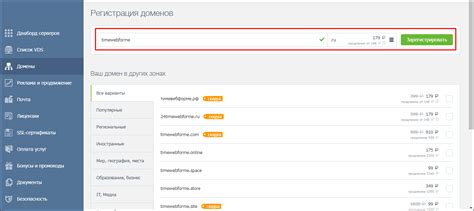
Рассмотрим, как осуществить связь между доменным именем и IP адресом игрового сервера. В этом разделе вы найдете подробную инструкцию, сопровождаемую шагами, чтобы упростить вам процесс настройки.
- Шаг 1: Откройте панель управления вашим доменом
- Шаг 2: Найдите раздел "DNS-записи"
- Шаг 3: Создание записи типа "A"
- Шаг 4: Сохраните изменения
- Шаг 5: Подождите, пока DNS-записи обновятся
- Шаг 6: Проверьте подключение
Перейдите в панель управления вашего домена, используя информацию, предоставленную вашим хостинг-провайдером или регистратором доменного имени. Обычно это делается через веб-интерфейс, доступный после авторизации.
В панели управления найдите раздел "DNS-записи" или аналогичный, где вы сможете настраивать DNS-записи для вашего домена.
Создайте новую запись типа "A" для вашего домена. Введите IP адрес вашего игрового сервера в соответствующее поле. Будьте внимательны, чтобы ввести корректный IP адрес.
После заполнения всех необходимых данных, не забудьте сохранить изменения. Обычно это делается подтверждением или нажатием кнопки "Сохранить" или "Применить".
После сохранения изменений, DNS-записи вашего домена должны обновиться. Обычно это занимает некоторое время. Подождите несколько минут или проверьте у разработчика вашего игрового сервера, сколько времени потребуется для внесения изменений в доменную запись.
Когда DNS-записи вашего домена обновятся, вы можете проверить подключение, введя ваше доменное имя в адресной строке браузера или используя утилиты проверки доступности IP адреса. Если все настроено правильно, вы должны быть перенаправлены на ваш игровой сервер.
Следуя этой пошаговой инструкции, вы сможете успешно подключить доменное имя к IP адресу вашего игрового сервера. Не стесняйтесь обращаться за помощью к вашему хостинг-провайдеру или регистратору доменного имени, если у вас возникнут трудности в процессе настройки.
Раздел 1: Зарегистрируйте ваш домен на площадке рег.ру
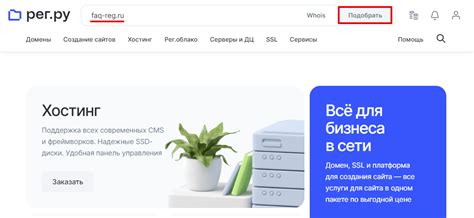
- Выберите уникальное доменное имя, которое будет отражать вашу игровую площадку и будет запоминающимся для пользователей.
- Проверьте доступность выбранного домена. Убедитесь, что нет других зарегистрированных доменов с аналогичным названием, чтобы избежать путаницы на вашем игровом сервере.
- Началась ваша регистрация. Заполните все необходимые данные: контактную информацию, включая ваше настоящее имя, адрес электронной почты и номер телефона. Укажите корректные данные, чтобы иметь возможность управлять вашим доменом в будущем.
- Подтвердите вашу владелемство домена. Проверьте почту, указанную вами при регистрации, и следуйте инструкциям по подтверждению. Это может включать просмотр и активацию ссылки или ввод специального кода на платформе рег.ру.
- Поздравляем! Вы успешно зарегистрировали ваш домен на платформе рег.ру и готовы перейти к следующему шагу в процессе подключения к игровому серверу.
Шаг 2: Получение IP-адреса сервера для игры

Прежде чем перейти к получению IP-адреса, проверьте, есть ли у вас доступ к административной панели или консоли сервера игры. Если у вас есть эти доступы, следуйте инструкциям администратора или разработчика игрового сервера для получения IP-адреса. Они обычно предоставляют подробную информацию о настройках сервера и способах получения его IP-адреса.
Если вы не имеете доступа к административной панели или консоли игрового сервера, вы можете воспользоваться сторонними инструментами для определения IP-адреса. Веб-сервисы, такие как "WhatIsMyIP" или "IP-Lookup", могут предоставить вам IP-адрес сервера, основываясь на его доменном имени или других идентификаторах. Просто введите доменное имя игрового сервера в соответствующее поле на веб-сайте этих сервисов, и они покажут вам соответствующий IP-адрес сервера.
Получив IP-адрес сервера для игры, запишите его в надежном месте, так как он понадобится вам на следующих шагах настройки подключения вашего домена к серверу для игры.
Шаг 3: Определение типа записи в настройках вашего доменного хостинга
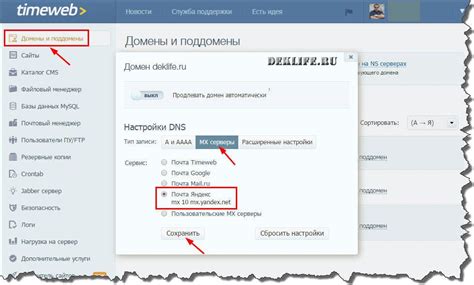
При подключении вашего домена к игровому серверу необходимо указать соответствующий тип записи в настройках вашего доменного хостинга. В данном разделе мы рассмотрим, каким образом выбрать подходящий тип записи и правильно его настроить.
- Шаг 3.1: Перейдите в панель управления вашего доменного хостинга и найдите раздел с настройками DNS.
- Шаг 3.2: В разделе настроек DNS вы увидите список доступных типов записей. Рекомендуется выбрать тип, который лучше всего соответствует требованиям вашего игрового сервера.
- Шаг 3.3: После выбора типа записи, вам будет предложено указать соответствующие значения. Обратитесь к документации вашего игрового сервера или провайдера хостинга для получения необходимых данных.
- Шаг 3.4: Внесите необходимые данные в поля настроек, следуя инструкциям вашего хостинг-провайдера. Обратите внимание на правильность заполнения полей, чтобы избежать ошибок при настройке.
- Шаг 3.5: После завершения настройки, сохраните изменения и дождитесь их применения. Обратите внимание, что процесс применения настроек может занять некоторое время.
- Шаг 3.6: Проверьте работоспособность вашего домена, перейдя по указанному адресу. Убедитесь, что ваш домен успешно подключен к игровому серверу.
Внимательно следуйте представленным инструкциям, чтобы правильно настроить тип записи в настройках вашего домена и обеспечить корректное подключение к игровому серверу. Убедитесь, что вы правильно заполнили все необходимые данные и внесли соответствующие изменения.
Шаг 4: Добавление записей A и CNAME к домену
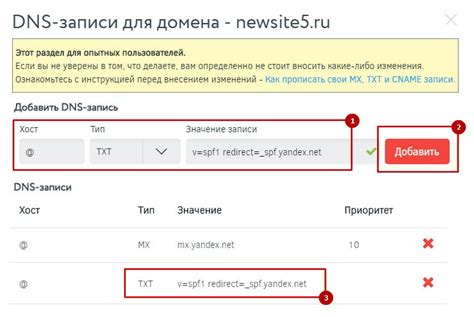
В этом разделе мы рассмотрим процесс добавления записей A и CNAME к вашему домену, чтобы установить связь между вашим доменом и вашим игровым сервером. Записи A и CNAME играют важную роль в настройке правильного направления трафика на ваш сервер.
Шаг 5: Проверка настроек подсоединения и проверка функциональности
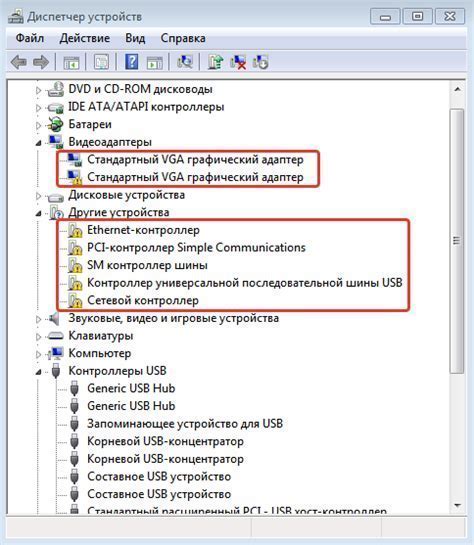
После завершения предыдущих шагов по настройке подключения, настало время проверить правильность выполненных действий и убедиться в работоспособности вашего подключения. Ниже приведены рекомендации по проверке и тестированию настроек.
1. Проверка соединения:
Убедитесь, что интернет-соединение установлено и работает корректно. Загрузите несколько известных веб-страниц для проверки скорости соединения и стабильности сети.
Также рекомендуется перезагрузить ваш роутер и устройство, чтобы обновить подключение и устранить возможные сбои. Убедитесь, что все индикаторы связи на роутере горят без проблем.
2. Проверка DNS-настроек:
Убедитесь, что DNS-серверы, указанные в настройках подключения, корректно работают. Для этого можно воспользоваться командой "ping", чтобы проверить доступность DNS-сервера и время отклика.
Если у вас возникли проблемы с доступом к веб-сайтам или процессом пинга, вам следует обратиться к своему интернет-провайдеру или системному администратору для получения инструкций по настройке DNS-серверов.
3. Тестирование функциональности:
Запустите игру и проверьте, работает ли подключение к игровому серверу без каких-либо задержек или проблем. Попробуйте выполнить различные действия в игре, чтобы убедиться, что подключение стабильно и надежно.
Если у вас возникли трудности с подключением или испытываете проблемы с функциональностью, рекомендуется проверить ваши настройки подключения и перейти к предыдущим шагам для исправления проблемы.
В случае продолжающихся проблем с подключением, рекомендуется обратиться к службе технической поддержки вашего интернет-провайдера или разработчикам игры для получения дополнительной помощи.
Вопрос-ответ




